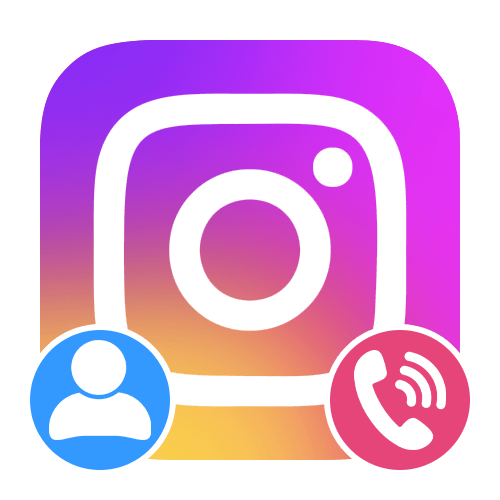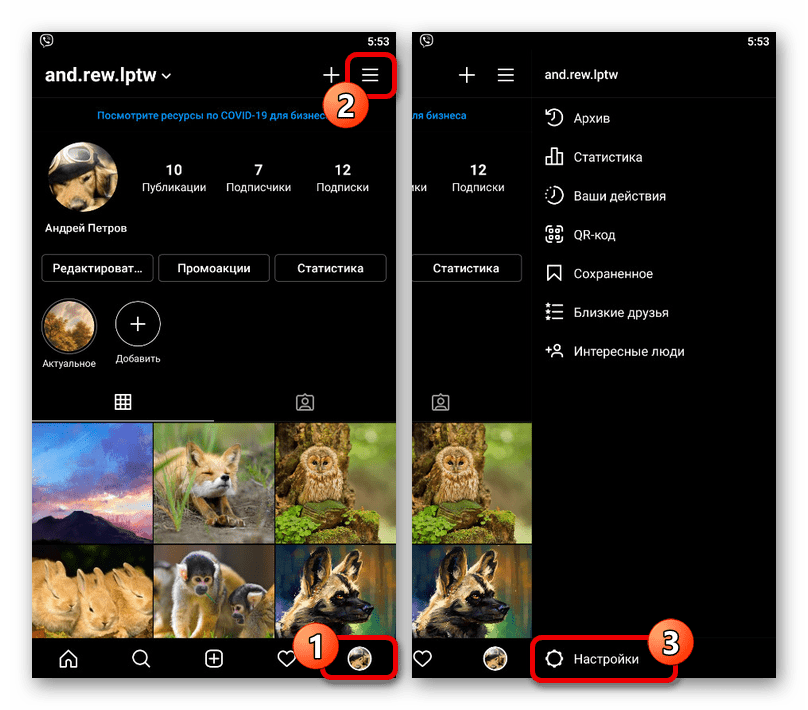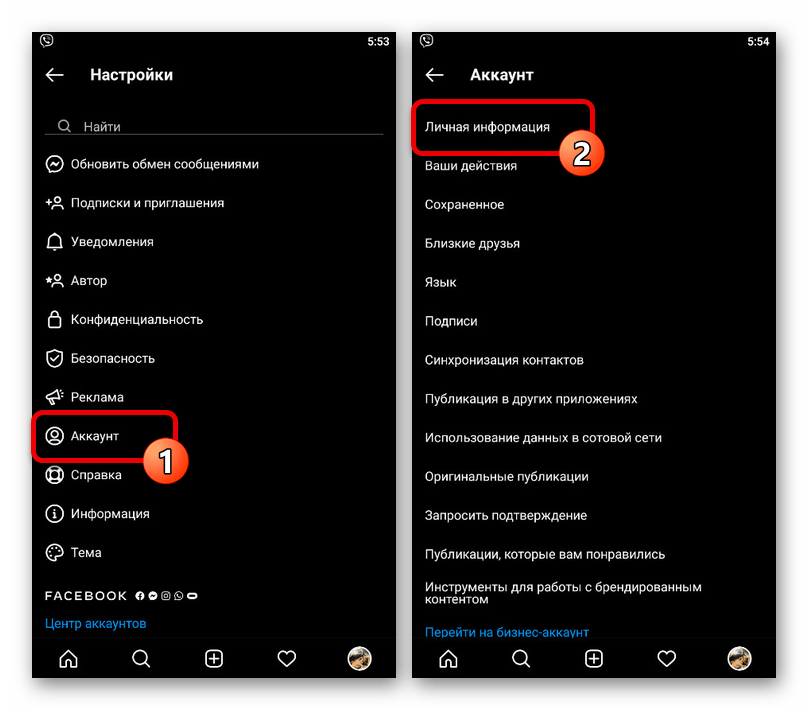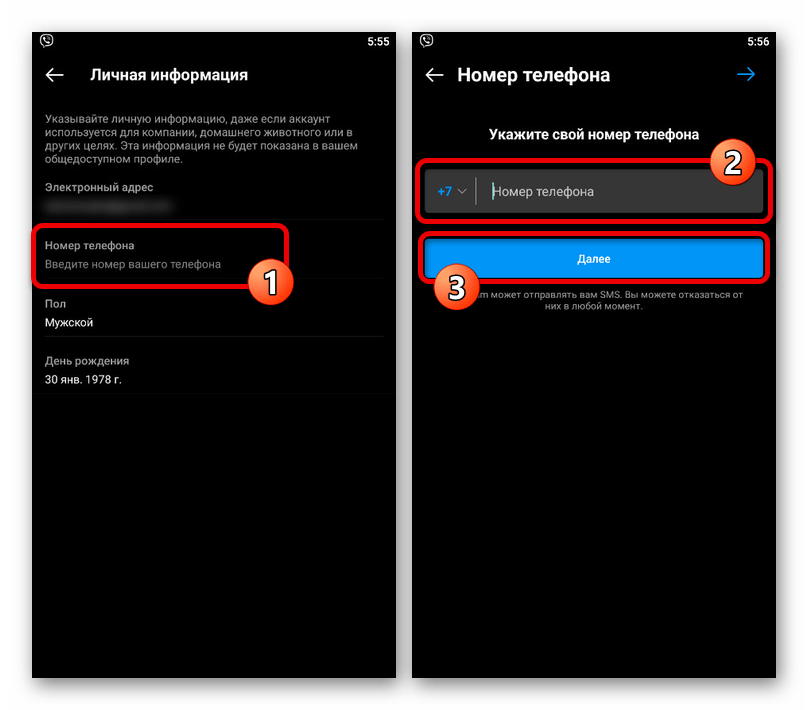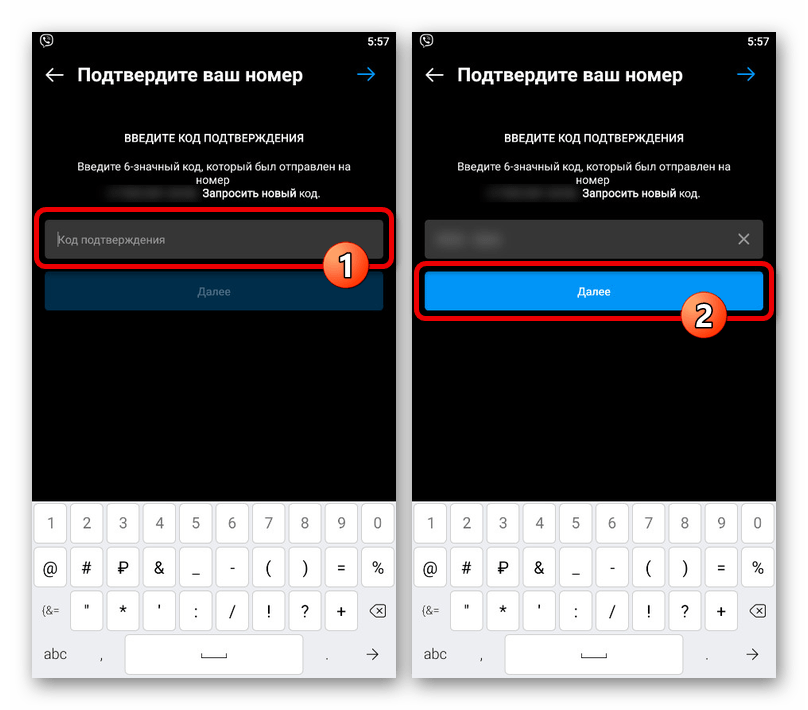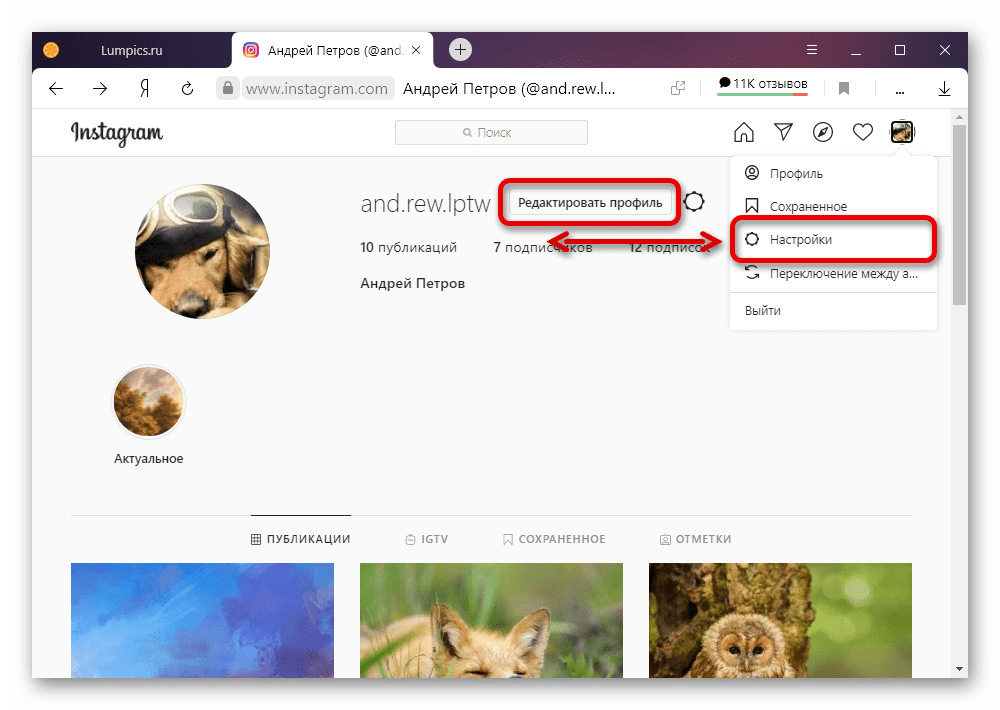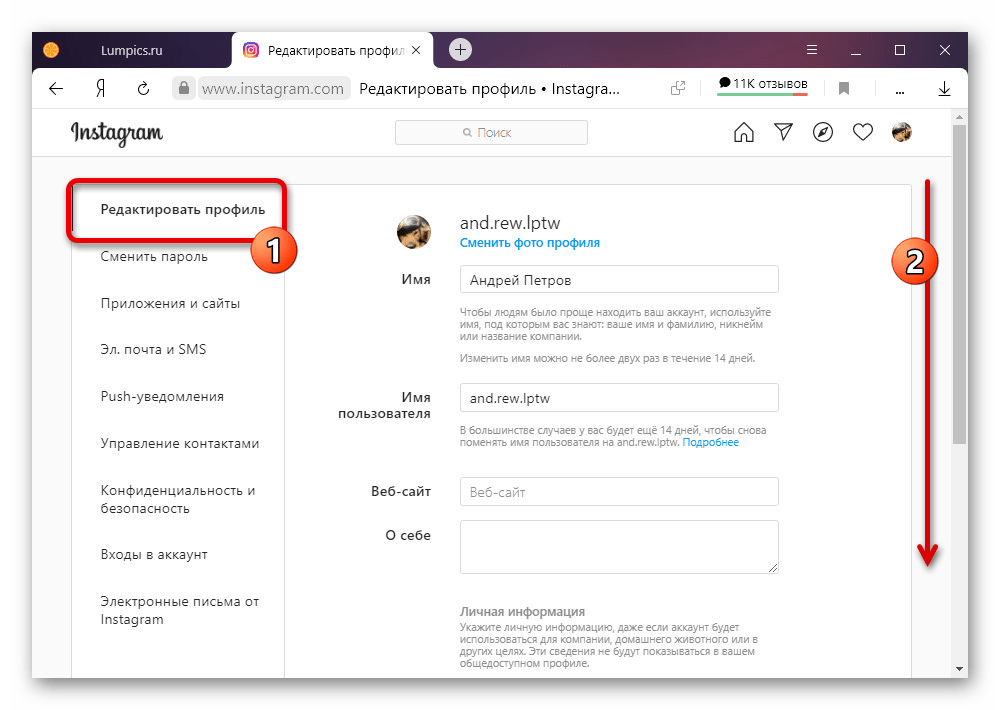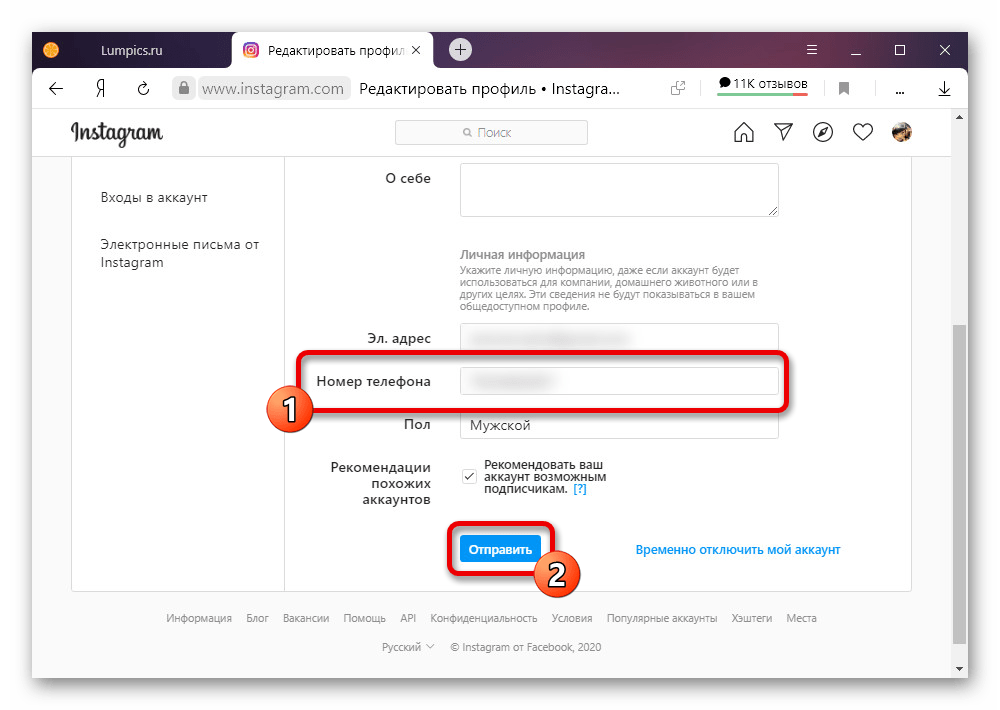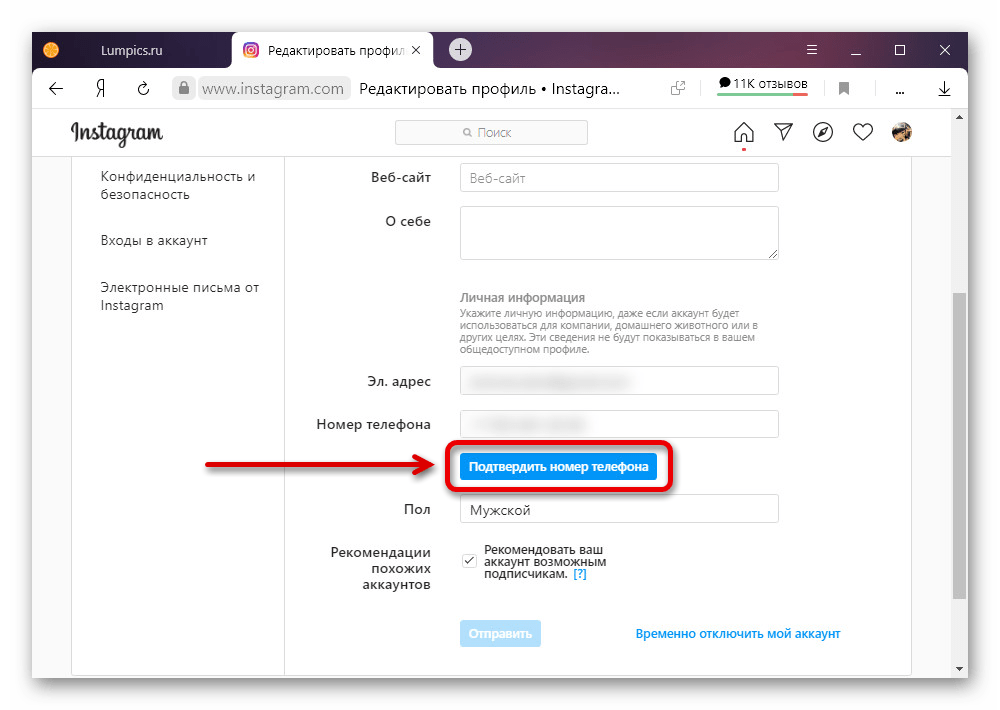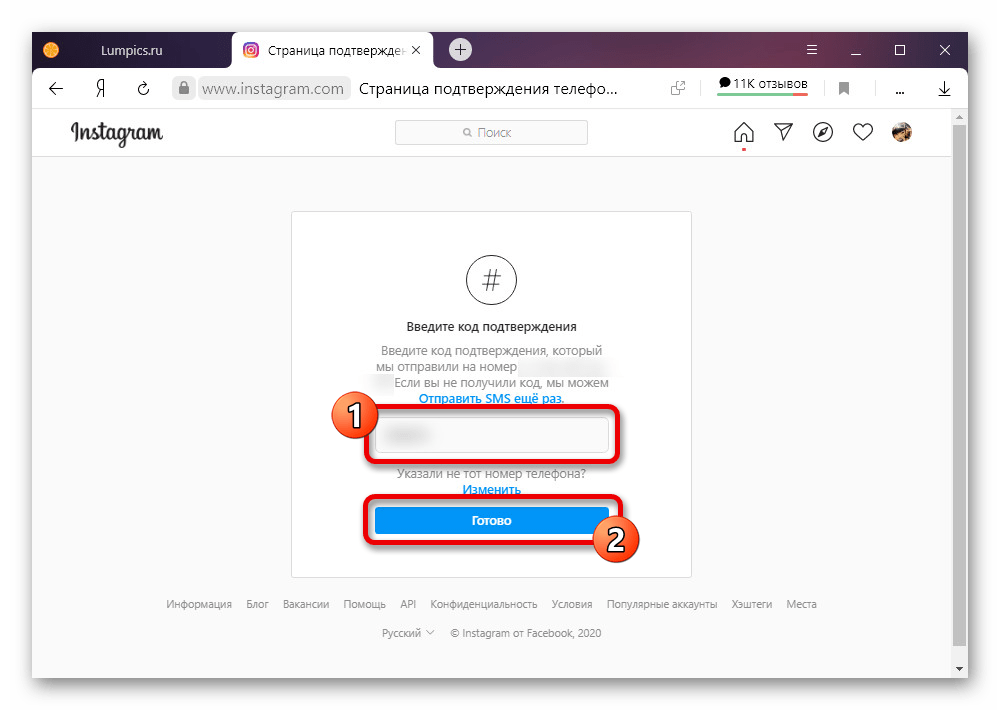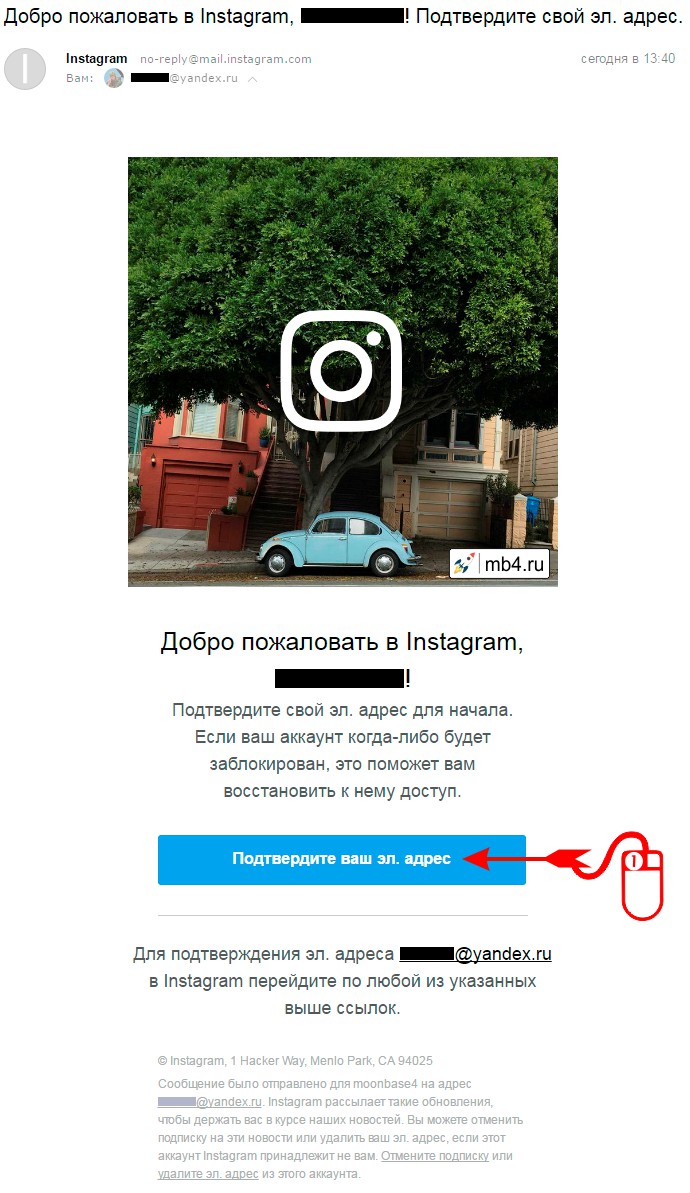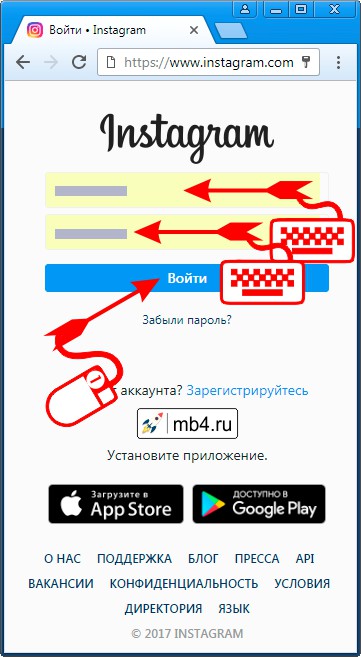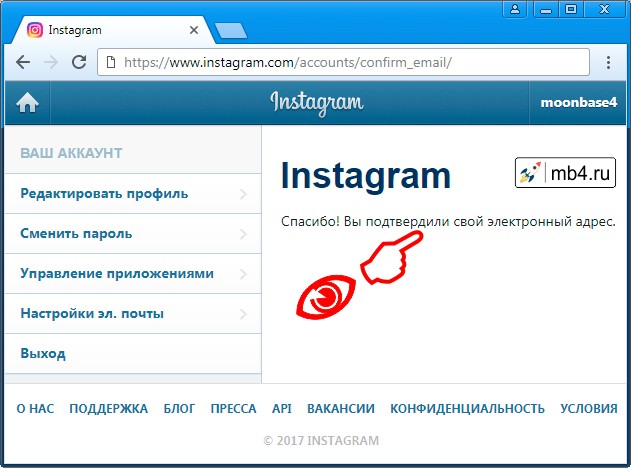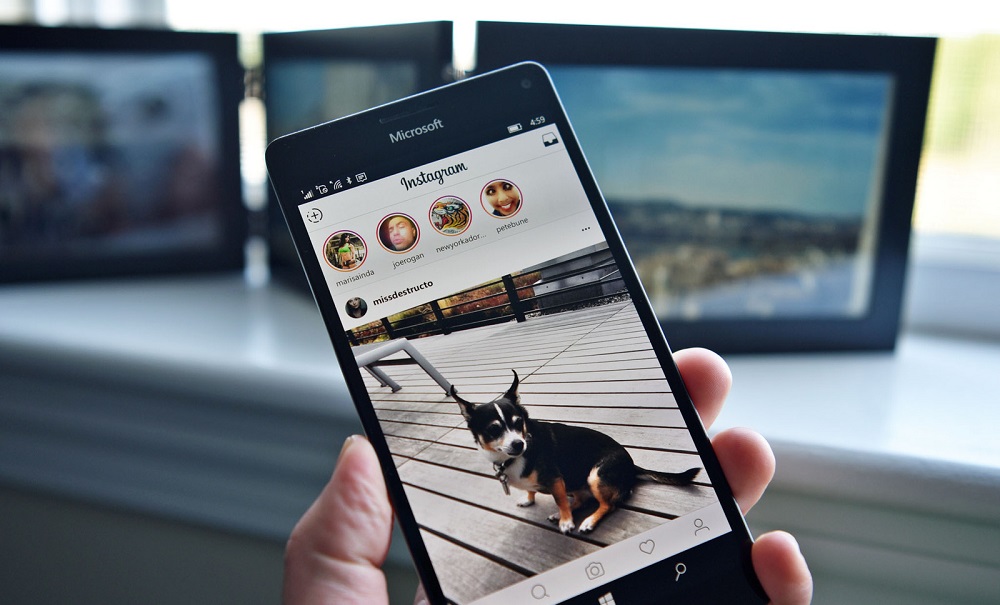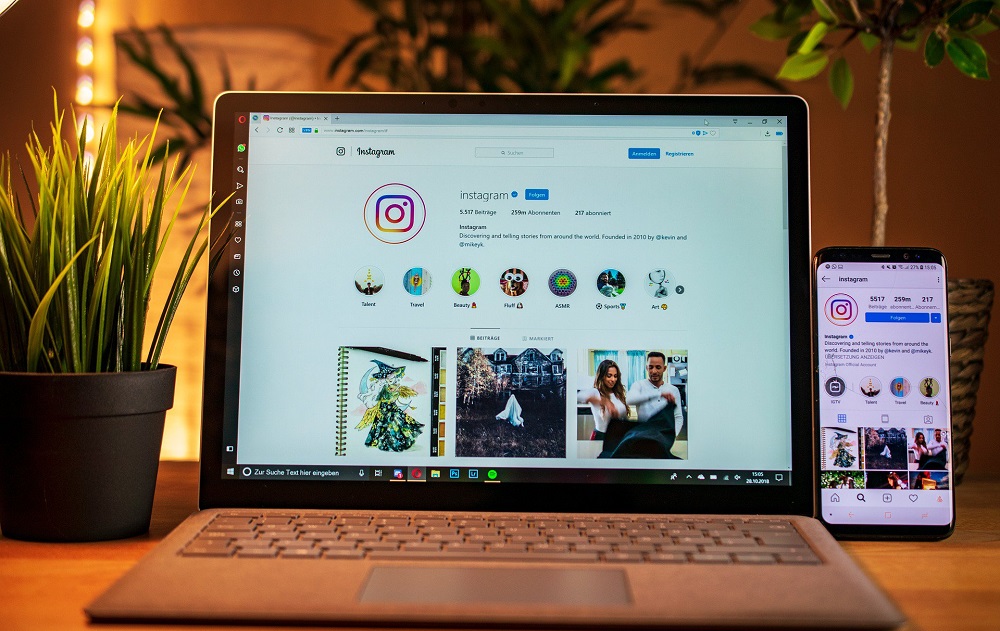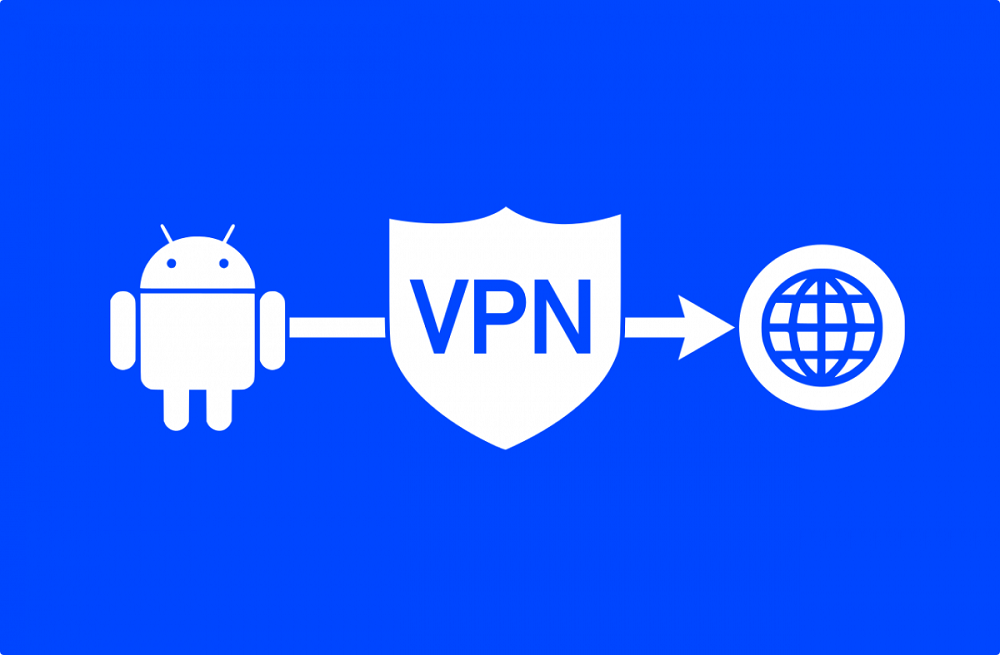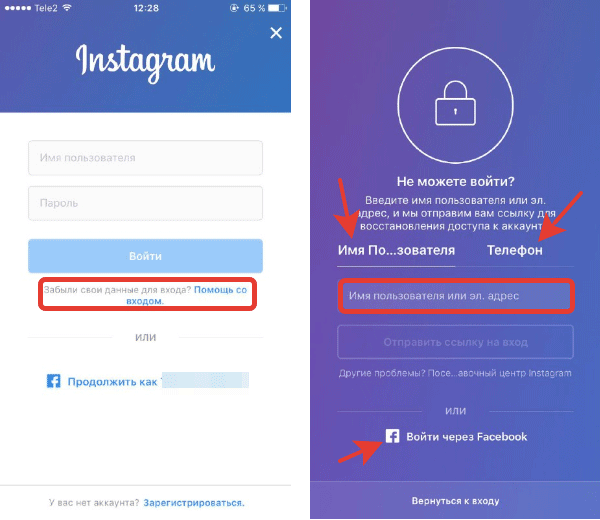Вариант 1: Мобильное приложение
Для того чтобы обеспечить учетной записи в Instagram максимальную защиту, необходимо привязать номер мобильного телефона через внутренние настройки приложения.
Читайте также: Удаление номера телефона из аккаунта в Instagram
- С помощью нижней панели в официальном приложении перейдите на вкладку с фотографией профиля и в правом верхнем углу экрана разверните главное меню. После этого следует воспользоваться кнопкой «Настройки», расположенной в самом низу.
- Через общий список параметров откройте раздел «Аккаунт» и впоследствии перейдите на страницу «Личная информация».
- Коснитесь блока «Номер телефона» и на следующем экране заполните текстовое поле с аналогичной подписью в соответствии с привязываемым телефоном. Сам номер следует указывать без кода страны — он выбирается вручную через рядом расположенный выпадающий список.
- Нажмите кнопку «Далее» или стрелку в верхнем углу экрана, после чего на указанный номер будет автоматически отправлено SMS-сообщение с кодом подтверждения. Заполните представленное на странице текстовое поле, используя полученный шестизначный код и нажмите кнопку «Далее».
При успешном сохранении номер будет связан с учетной записью, тогда как в противном случае вы получите сообщение об ошибке с указанием причины. К сожалению, добавить номер без подтверждения с помощью приложения невозможно.
Вариант 2: Веб-сайт
Через компьютерную версию Instagram, будь то приложение для Windows 10 или веб-сайт, номер телефона можно привязать практически тем же образом, как и в первом способе. Стоит также учитывать, что действия из представленной ниже инструкции будут полностью актуальны не только для ПК, но и для упрощенной версии сайта.
Перейти на официальный сайт Instagram
- Откройте главную страницу учетной записи с помощью аватарки в правом верхнем углу и воспользуйтесь кнопкой «Редактировать профиль» напротив строки с указанием имени. В качестве альтернативы можете развернуть главное меню и выбрать «Настройки».
Через навигационную панель в левой части страницы перейдите на вкладку «Редактировать профиль». Данный раздел необходимо пролистать до самого низа.
- Найдите текстовое поле «Номер телефона» и заполните в соответствии с требованиями, используя любой удобный формат. Для сохранения кликните по кнопке «Обновить».
- С помощью контекстного меню интернет-браузера или клавиши «F5» произведите обновление страницы, не выходя из рассматриваемого раздела. В результате под текстовым полем должна будет появиться кнопка «Подтвердить номер телефона».
- Воспользуйтесь ею, чтобы произвести отправку кода подтверждения по указанному адресу. Сами цифры необходимо без изменений переписать в единственное на вкладке текстовое поле и нажать «Готово».
Если сохранение произойдет без проблем, вы будете перенаправлены обратно в настройки аккаунта.
Еще статьи по данной теме:
Помогла ли Вам статья?
14 марта 2022 года Роскомандзор внёс «Instagram*» в реестр заблокированных сайтов из-за размещения в данной сети призывов к насилию по отношении к россиянам. Впоследствии начали фиксироваться массовые жалобы российских пользователей, связанные с неполучением кода подтверждения в смс или е-мейл при проверке аккаунта пользователя в Инстаграм*. Почему не приходит код подтверждения из сети Инстаграм, и что делать для решения проблемы? Расскажем в нашем материале.
- Почему не приходит код из Инстаграм?
- Напишите в поддержку Инстаграм с другого аккаунта
- Заведите аккаунт в Ватсап
- Используйте VPN
- Используйте аккаунт в Фейсбук
- Ещё несколько советов, позволяющих получить код в Инстаграм
- Как восстановить заблокированную страницу в Инстаграм
- Видео
Почему не приходит код из Инстаграм?
Отсутствие СМС с проверочным кодом (или е-мейла с кодом) при проверке аккаунта в Инстаграм может быть связано со следующими факторами:
- Ваш номер телефона или е-мейл был заблокирован в Инстаграм. Обычно такая блокировка выполняется за нарушение правил Инстаграм, в частности, за активное использование VPN, которое массово начали использовать пользователи для обхода блокировки Инстаграм со стороны Роскомнадзора. Блокировка номера телефона распространяется на любую новую попытку создания учётной записи в Инстаграм;
- Ваш IP-адрес был заблокирован за нарушение правил Инстаграм. Попытка получить проверочный код на аккаунте с таким IP также потерпит неудачу;
- Вы вводили свой телефонный номер несколько раз подряд. Если вы использовали один и тот же номер телефона для получения кода подтверждения несколько раз подряд в течение короткого периода времени, вы можете больше не получить код безопасности;
- Сервер перегружен. В случае, если сервера Инстаграм или вашего провайдера перегружены, вы также можете не получить код;
- Вы используете запрещенный VPN. У вас могут возникнуть проблемы с получением кода подтверждения, если вы используете ВПН-сервисы, заблокированные сетью Инстаграм;
- Теневой бан российских пользователей. Официально Инстаграм не уходил из России, но российские пользователи испытывают массовые проблемы при работе с Инстаграм, что позволяет предполагать наличие теневого бана. Такой бан не существует официально, но влияет на работу сети с пользователями из России, затрудняя её использование.
Давайте рассмотрим, как получить необходимый код подтверждения в Инстаграм.
Читайте также: как восстановить аккаунт в Инстаграме* после блокировки 2022?
Напишите в поддержку Инстаграм с другого аккаунта
Помочь в решении проблемы с отсутствием кода подтверждения в Инстаграм может обращение в поддержку с другого (действующего) аккаунта в Инстаграм. Это может быть аккаунт родственника, друга, знакомого и так далее, главное, чтобы он работал и вы могли получить к нему доступ.
Выполните следующее:
- Войдите на вашем телефоне в Инстаграм и перейдите в такой профиль;
- Там нажмите на кнопку с тремя горизонтальными линиями, и выберите «Настройки»;
- Далее выберите раздел «Помощь»;
- Нажмите на «Сообщить о проблеме» — «Сообщить о проблеме»;
- Откроется форма для ввода текста. Напишите там примерно следующее: «Доброго времени суток. Не могу войти в аккаунт (укажите имя аккаунта, на которое не приходит смс). На номер (указываете номер телефона) не приходит код подтверждения. Прошу помочь в решении проблемы». Этот же текст лучше продублировать на английском.
Если не приходит ответ, напишите такое же обращение с вашего е-мейла на е-мейл phish@instagram.com. Но эффективность этого способа ниже, нежели чем писать через аккаунт в Инстаграм. Через какое-то короткое время ваш аккаунт может быть разблокирован даже без отправки кода подтверждения.
Заведите аккаунт в Ватсап
В некоторых случаях код из SMS приходит не в виде смс-сообщения из Инстаграм, а поступает в форме сообщения в мессенджер «WhatsApp». Убедитесь, что у вас имеется аккаунт Ватсап привязанный к тому же самому номеру телефона, что и аккаунт в Инстаграм.
Используйте VPN
Получить смс код от Инстаграм можно путем использования VPN. Процедура выглядит следующим образом:
- Скачайте удобный VPN на ваш телефон (неплохие результаты дал «VPN Бобер») https://vpnbeaver.com/ru;
- Активируйте на вашем телефоне VPN, и поставьте там зарубежную страну (например, Францию);
- На своём телефоне в настройках поставьте часовой пояс Франции;
- Зайдите в Инстаграм через ваш мобильный браузер (например, Firefox);
- Попробуйте подтвердить ваш номер в Инстаграм через отправку кода;
- Вы можете получить нужный код проверки и пройти процедуру верификации.
Используйте аккаунт в Фейсбук
Решить проблему, при которой не поступает проверочный код в Инстаграм, вы можете путём использования функционала аккаунта в Фейсбук, который никак не связан с базовым аккаунтом Инстаграм. Выполните следующее:
- Авторизуйтесь в вашем профиле в Фейсбук;
- Перейдите по пути «Настройки и конфиденциальность» — «Настройки» — «Безопасность и вход»;
- В разделе «Настройка дополнительной защиты» найдите опцию «Получать уведомления о подозрительных входах» и нажмите на «Изменить»;
- На открывшейся странице активируйте опцию «Получать уведомления» и нажать на кнопку «Добавить электронный адрес»;
- Там введите е-мейл, который у вас привязан к Инстаграмм. После этого вам на данный е-мейл отправят код для проверки почты;
- Скопируйте код и вставьте его в соответствующее поле в Фейсбук для прохождения верификации;
- Перейдите в Инстаграм, и выберите там опцию «Забыли пароль» для сброcа пароля;
- На открывшейся странице введите е-мейл, который использовался чуть выше, на него будет отправлено письмо, в нём будет ссылка на сброс пароля и на вход;
- Выбираем опцию входа, после чего получаем уведомление о подозрительном входе;
- На е-мейл поступит письмо с кодом безопасности, с данным кодом мы и сможем залогиниться в Инстаграм.
Это также пригодится: как зарегистрироваться в Инстаграм в России 2022 после блокировки.
Ещё несколько советов, позволяющих получить код в Инстаграм
Кроме перечисленных нами советов для получения кода в Инстаграм попробуйте сделать следующее:
- Изымите сим-карту из вашего телефона, а затем вставьте обратно;
- Используйте другой телефон. Изымите симку из вашего телефона, вставьте её в другой телефон, подключитесь через Wi-Fi к Инстаграм, и запросите код подтверждения. Код может поступить без каких-либо задержек.
Как восстановить заблокированную страницу в Инстаграм
Если ваша страница в Инстаграм была заблокирована, воспользуйтесь формой восстановления на странице https://help.instagram.com/contact/1652567838289083. Укажите, какой аккаунт вы используете (коммерческий или личный), заполните ваши данные в нужной форме, и нажмите на «Отправить».
На ваш е-мейл придет письмо, в котором вас попросят сделать ваше фото с листком, на нём должен быть проверочный код из письма, ваши фамилию, имя и логин в Инстаграм.
Эти данные нужно будет отправить на тот же адрес, откуда пришло письмо из службы поддержки. В ответном письме поддержка попросит вас предоставить скан документа и написать заявление о восстановлении доступа к аккаунту.
Также для восстановления доступа вы сможете использовать следующие ссылки:
- help.instagram.com/contact/396169787183059 (понадобится скан паспорта)
- help.instagram.com/contact/606967319425038
Видео
После регистрации в социальной сети Instagram на указанный адрес электронной почты придёт письмо с просьбой его подтвердить. Только так можно узнать, действительно ли пользователь указал свой емайл или просто что-то ввёл от фонаря. В этой статье рассмотрим процесс подтверждения адреса электронной почты в Instagram с компьютера, который желательно всё-таки сделать для того, чтобы потом можно было восстановить аккаунт в Instagram при необходимости.
После регистрации на адрес электронной почты придёт письмо со ссылкой, по которой нужно перейти, чтобы подтвердить что вы имеете доступ к емайлу, указанному при регистрации. Выглядит это письмо как-то так:
Подтверждение адреса электронной почты в Instagram
Как сказано в письме, нужно кликнуть по любой из кнопок-ссылок, чтобы подтвердить свой емайл. После перехода по такой ссылке откроется окно браузера с Instagram. Если в браузере не сохранена сессия, то нужно будет ввести свой логин и пароль, чтобы войти:
И после успешного входа, Instagram выдаст сообщение:
Спасибо! Вы подтвердили свой электронный адрес.
На этом процесс подтверждения адреса электронной почты в Instagram с компьютера можно считать завершённым:
Теперь можно спать спокойнее, не просыпаясь в холодном поту, вспоминая свой логин и пароль от Instagram. В случае чего, его можно будет попробовать запросить на подтверждённый адрес электронной почты! =D
Заберите ссылку на статью к себе, чтобы потом легко её найти!
Выберите, то, чем пользуетесь чаще всего:
Download Article
Download Article
Whether you’ve forgotten your Instagram password or you’re trying to log in on a new device using two-factor authentication (2FA), you may need to use a recovery code to get back into your account. However, there are times when using one of these codes just isn’t an option—for instance, if you no longer have access to the phone number where the code would be sent. In this article, we’ll talk you through the best ways to get around having to use a recovery code when logging into Instagram.
-
1
Open the Instagram app on your phone or tablet. Password recovery usually works by sending a recovery code to the phone number associated with your Instagram account. However, if you can’t access that number anymore, there are other options. Start by opening Instagram. If you’re logged out of all your accounts or using the app for the first time on your device, you should see a Log In screen.[1]
- If you’re already logged into another account, log out by going to your profile, hitting the ☰ button in the top right side of the screen, then selecting Settings. Scroll down Logins and select Log out [your username].
- You can also remain logged into your current account and select Add Account under Logins to log into another one at the same time.
-
2
Enter the name of the account you’d like to log into. Type your username into the top text field. You can also enter the email address or phone number associated with your account.[2]
Advertisement
-
3
Select Forgot password?. This text should appear underneath the Password textbox.[3]
-
4
Enter the last email address or phone number you used to log in. A new screen will open where you can enter the email address or phone number associated with your Instagram account. Type in the last email or number you remember, even if you don’t have access to it anymore.[4]
-
5
Tap Need more help?. Instead of selecting the Next button, which will send a recovery code to your phone number, tap the Need more help? button at the bottom of the screen. This will open a page giving you alternative account recovery options.[5]
-
6
Choose your preferred method for recovering your account. For example, from this page, you can request to have a password reset email sent to one of the email addresses associated with your Instagram account. Another alternative is to send a request to your friends on Instagram asking them to verify your identity so you can recover your account information.
-
7
Select Try another way to submit a help request. If none of the recovery methods on the Need more help? page work for you, go to the bottom of the page and tap Try another way. This will open up a help request form. Follow the prompts to explain why you are submitting your request (for example, your account has been hacked or you are unable to access your phone number or email address) and provide any requested information.
- To verify your identity, you may need to provide a copy of a photo ID, a photo of yourself, or a video selfie.[6]
- To verify your identity, you may need to provide a copy of a photo ID, a photo of yourself, or a video selfie.[6]
Advertisement
-
1
Tap your profile picture to go to your profile. When you have two-factor authentication (2FA) set up, you may be required to enter a recovery code every time you log in on a new device. To turn off this extra security measure, first go to your Instagram profile on a device where you’re already logged in. Tap your profile picture or icon in the lower right corner of the screen.[7]
- These codes may be sent to the phone number associated with your account or via a third-party security app, if you’ve connected one with your Instagram account.
-
2
Open the ☰ menu. Tap the ☰ button in the top right corner of the screen to open a drop-down menu.[8]
-
3
Tap
Settings. In the dropdown menu, select Settings, which you will find at the top of the list. This will open a new Settings menu.[9]
-
4
Select Security. This option is located about halfway down the Settings menu. Tap it to open a Security menu.[10]
-
5
Tap Two-factor authentication. Look for this option in the Login Security section.[11]
-
6
Toggle off any active two-factor authentication settings. If you’ve already set up a two-factor authentication method, you should be taken straight to a Two-Factor Authentication Is On page. Select any active methods and turn them off using the
toggle button.
- For example, if you’re using the Text Message option, tap Text Message in the list. In the next screen, you’ll be given the option to either turn it off or change the phone number you use for authentication.
-
7
Set your device as “trusted” to keep using 2FA. If you prefer having the extra security of two-factor authentication, but you don’t want to keep entering a security code every time you log in, you can set your device as trusted. To do this, log in with two-factor authentication on your device, then tap Trust this device.[12]
- Next time you log in on that device, Instagram should remember it, and you won’t have to use a verification code.
- To keep your account secure, don’t use this option for public or shared devices.
Advertisement
-
1
Log in to Instagram on your phone or tablet. If you’re concerned that you’ll have a hard time getting a recovery code in the future due to connection problems, you can get a list of backup codes to use in a pinch. Each of these codes can only be used once, but you can always generate more at a later date. Start by logging into your account on the Instagram app.[13]
-
2
Open your profile. Tap the circular profile icon in the lower right corner of your screen. This will open up your account profile.[14]
-
3
Tap the ☰ menu button. This button is located in the upper right corner of the profile screen. Tap it to open a drop-down menu.[15]
-
4
Select
Settings. This option is at the top of the drop-down menu. Tap it to open the Settings menu.[16]
-
5
Tap Security. Locate Security about halfway down the Settings menu and tap it to open a new menu screen.[17]
-
6
Open Two-factor authentication. Under Login Security, tap Two-factor authentication. If you already have two-factor authentication set up, you’ll see a screen showing which options are activated.[18]
- If you haven’t set up 2FA yet, you’ll see a screen with a Get Started button at the bottom. Tap the button and select your preferred method from the list.
-
7
Tap Additional Methods. This option is at the bottom of the list of two-factor authentication methods. Tap on it to open another menu screen.[19]
-
8
Choose Backup codes. This is the second option in the Additional methods menu.[20]
-
9
Copy down the list of backup codes. The next screen will display 5 backup verification codes. If you’re unable to get a verification code text because you don’t have access to your phone, you can use any of these codes one time to log in.[21]
- Take a screenshot of the codes, copy and paste them into a note or document, or write them down on paper and keep them in a safe place.
- To generate more codes once you’ve used up the original set, tap Get New Codes at the bottom of the screen.
Advertisement
Ask a Question
200 characters left
Include your email address to get a message when this question is answered.
Submit
Advertisement
Video
About This Article
Thanks to all authors for creating a page that has been read 270,146 times.
Is this article up to date?
Download Article
Download Article
Whether you’ve forgotten your Instagram password or you’re trying to log in on a new device using two-factor authentication (2FA), you may need to use a recovery code to get back into your account. However, there are times when using one of these codes just isn’t an option—for instance, if you no longer have access to the phone number where the code would be sent. In this article, we’ll talk you through the best ways to get around having to use a recovery code when logging into Instagram.
-
1
Open the Instagram app on your phone or tablet. Password recovery usually works by sending a recovery code to the phone number associated with your Instagram account. However, if you can’t access that number anymore, there are other options. Start by opening Instagram. If you’re logged out of all your accounts or using the app for the first time on your device, you should see a Log In screen.[1]
- If you’re already logged into another account, log out by going to your profile, hitting the ☰ button in the top right side of the screen, then selecting Settings. Scroll down Logins and select Log out [your username].
- You can also remain logged into your current account and select Add Account under Logins to log into another one at the same time.
-
2
Enter the name of the account you’d like to log into. Type your username into the top text field. You can also enter the email address or phone number associated with your account.[2]
Advertisement
-
3
Select Forgot password?. This text should appear underneath the Password textbox.[3]
-
4
Enter the last email address or phone number you used to log in. A new screen will open where you can enter the email address or phone number associated with your Instagram account. Type in the last email or number you remember, even if you don’t have access to it anymore.[4]
-
5
Tap Need more help?. Instead of selecting the Next button, which will send a recovery code to your phone number, tap the Need more help? button at the bottom of the screen. This will open a page giving you alternative account recovery options.[5]
-
6
Choose your preferred method for recovering your account. For example, from this page, you can request to have a password reset email sent to one of the email addresses associated with your Instagram account. Another alternative is to send a request to your friends on Instagram asking them to verify your identity so you can recover your account information.
-
7
Select Try another way to submit a help request. If none of the recovery methods on the Need more help? page work for you, go to the bottom of the page and tap Try another way. This will open up a help request form. Follow the prompts to explain why you are submitting your request (for example, your account has been hacked or you are unable to access your phone number or email address) and provide any requested information.
- To verify your identity, you may need to provide a copy of a photo ID, a photo of yourself, or a video selfie.[6]
- To verify your identity, you may need to provide a copy of a photo ID, a photo of yourself, or a video selfie.[6]
Advertisement
-
1
Tap your profile picture to go to your profile. When you have two-factor authentication (2FA) set up, you may be required to enter a recovery code every time you log in on a new device. To turn off this extra security measure, first go to your Instagram profile on a device where you’re already logged in. Tap your profile picture or icon in the lower right corner of the screen.[7]
- These codes may be sent to the phone number associated with your account or via a third-party security app, if you’ve connected one with your Instagram account.
-
2
Open the ☰ menu. Tap the ☰ button in the top right corner of the screen to open a drop-down menu.[8]
-
3
Tap
Settings. In the dropdown menu, select Settings, which you will find at the top of the list. This will open a new Settings menu.[9]
-
4
Select Security. This option is located about halfway down the Settings menu. Tap it to open a Security menu.[10]
-
5
Tap Two-factor authentication. Look for this option in the Login Security section.[11]
-
6
Toggle off any active two-factor authentication settings. If you’ve already set up a two-factor authentication method, you should be taken straight to a Two-Factor Authentication Is On page. Select any active methods and turn them off using the
toggle button.
- For example, if you’re using the Text Message option, tap Text Message in the list. In the next screen, you’ll be given the option to either turn it off or change the phone number you use for authentication.
-
7
Set your device as “trusted” to keep using 2FA. If you prefer having the extra security of two-factor authentication, but you don’t want to keep entering a security code every time you log in, you can set your device as trusted. To do this, log in with two-factor authentication on your device, then tap Trust this device.[12]
- Next time you log in on that device, Instagram should remember it, and you won’t have to use a verification code.
- To keep your account secure, don’t use this option for public or shared devices.
Advertisement
-
1
Log in to Instagram on your phone or tablet. If you’re concerned that you’ll have a hard time getting a recovery code in the future due to connection problems, you can get a list of backup codes to use in a pinch. Each of these codes can only be used once, but you can always generate more at a later date. Start by logging into your account on the Instagram app.[13]
-
2
Open your profile. Tap the circular profile icon in the lower right corner of your screen. This will open up your account profile.[14]
-
3
Tap the ☰ menu button. This button is located in the upper right corner of the profile screen. Tap it to open a drop-down menu.[15]
-
4
Select
Settings. This option is at the top of the drop-down menu. Tap it to open the Settings menu.[16]
-
5
Tap Security. Locate Security about halfway down the Settings menu and tap it to open a new menu screen.[17]
-
6
Open Two-factor authentication. Under Login Security, tap Two-factor authentication. If you already have two-factor authentication set up, you’ll see a screen showing which options are activated.[18]
- If you haven’t set up 2FA yet, you’ll see a screen with a Get Started button at the bottom. Tap the button and select your preferred method from the list.
-
7
Tap Additional Methods. This option is at the bottom of the list of two-factor authentication methods. Tap on it to open another menu screen.[19]
-
8
Choose Backup codes. This is the second option in the Additional methods menu.[20]
-
9
Copy down the list of backup codes. The next screen will display 5 backup verification codes. If you’re unable to get a verification code text because you don’t have access to your phone, you can use any of these codes one time to log in.[21]
- Take a screenshot of the codes, copy and paste them into a note or document, or write them down on paper and keep them in a safe place.
- To generate more codes once you’ve used up the original set, tap Get New Codes at the bottom of the screen.
Advertisement
Ask a Question
200 characters left
Include your email address to get a message when this question is answered.
Submit
Advertisement
Video
About This Article
Thanks to all authors for creating a page that has been read 270,146 times.
Is this article up to date?
Разработчики социальной сети Инстаграм стараются обеспечить пользователям высокий уровень безопасности и работают по современным протоколам шифрования, ведь сейчас каждый день в сервис входит несколько миллионов человек со всего мира. Тем не менее, каждый может столкнуться с возможностью хакерской атаки, а в худшем случае быть взломанным и окончательно потерять доступ к своей странице. Чтобы этого избежать, необходимо внимательно отслеживать предупреждения от системы. Что делать, если Инстаграм постоянно просит подтвердить телефон? В статье поговорим, почему это происходит и как обойти сообщение.
Что делать, если Инстаграм постоянно просит подтверждение через СМС
Несмотря на высокую степень защиты персональных сведений, которую обеспечивает сервис, каждый пользователь должен знать, как обезопасить свою страницу от взлома и хакерской атаки. Если периодически стали получать системные уведомления от социальной сети с кодом подтверждения, то стоит задуматься. Подобная процедура происходит при восстановлении пароля или регистрации новой учетной записи. Если ничего из этого не совершали в последнее время, то причина только одна – ваш аккаунт пытаются взломать злоумышленники и запрашивают код, чтобы использовать его в своих целях.
Для предотвращения хакерской атаки выполните следующие действия и следуйте простым рекомендациям:
- Осуществите вход в персональный кабинет и в разделе настроек поменяйте защитный пароль от учетной записи. Рекомендуется проводить такую процедуру периодически, хотя бы раз в месяц.
- Запросите помощь. Сообщите в службу технической поддержки о произошедшем инциденте и попытке взлома. Специалисты подскажут вам перечень действий для повышения безопасности.
- Активируйте двухфакторную идентификацию, чтобы помимо пароля от аккаунта пришлось вводить специальный код, который поступит на привязанный номер в виде СМС сообщения.
Данные меры помогут обезопасить профиль от похищения. Никому и никогда не сообщайте свои личные данные от входа, а при использовании чужого устройства не сохраняйте пароль и логин.
Стоит учитывать, что получение уведомления с кодом не обязательно говорит о попытке взлома, оно может придти, когда другой пользователь при регистрации допустил ошибку при наборе телефонного номера.
Почему выскакивает сообщение «подозрительная попытка входа»
При обнаружении подозрительной попытки входа, социальная сеть автоматически блокирует ее и просит подтвердить допуск, пройдя идентификацию по номеру телефона или адресу электронной почты. Если при очередной авторизации в Инстаграм получили тревожное уведомление от системы «Обнаружена подозрительная попытка входа», то не стоит беспокоится. Сервис отрабатывает стандартные мероприятия по защите персональных сведений. Рассмотрим распространенные причины, по которым может запрашивать подтверждение:
- Пользователь совершает авторизацию с другого IP адреса и местоположения.
- Выполняется вход в социальную сеть через персональный компьютер или другое мобильное устройство.
- Одновременное использование нескольких учетных записей, одна из которых является бизнес ориентированной.
- Использование дополнительных программ и сервисов для быстрого продвижения в сервисе, накрутка лайков и подписчиков.
- Вашу страницу пытаются взломать посторонние лица.
Все это может вызвать подозрение со стороны службы безопасности и привести к временной блокировке при авторизации с запросом подтверждения.
Как обойти код безопасности в Инстаграм: решение
В случае обнаружения подозрительной попытки авторизации социальная сеть автоматически блокирует доступ. На экране мобильного приложения увидите уведомление, в котором Инста будет требовать выбрать «Это я» или «Это не я», если вы никаких действий не предпринимали. После этого придется пройти процедуру подтверждения личности при помощи прикрепленной электронной почты или номера мобильного телефона.
Зачастую подобные мероприятия не работают полноценно и при следующей попытке войти на свою страницу, вас вновь встретит аналогичное уведомление. Возникает вопрос, а как обойти данное предупреждение, чтобы каждый раз не повторять процедуру восстановления?
В некоторых случаях помогает простая перезагрузка утилиты или самого устройства, но это не всегда работает. Ниже рассмотрим самые распространенные, которые помогут избавиться от оповещений о подозрительной активности.
Перезапуск приложения
Самый простой и в некоторых случаях действенный способ восстановить доступ, заключается в перезагрузке мобильного приложения, но не в банальном включении и выключении, а в полном сбросе. Порядок действий выглядит следующим образом:
- Выполните перезапуск приложения. Если не помогло, откройте раздел настроек на смартфоне.
- Найдите вкладку активных приложений и в списке отыщите Инстаграм.
- На следующей странице появится описание утилиты, нажмите кнопку «Остановить».
- Здесь же рядом увидите раздел кэша, удалите все ненужные временные файлы, чтобы увеличить быстродействие сервиса.
- Теперь, заново попробуйте войти на страницу, введите логин и пароль.
Можно попробовать перезагрузить сам сотовый телефон.
Зайти в профиль через веб- сайт
Следующий метод заключается в использовании официального портала Инстаграм. Вам потребуется просто пройти авторизацию через браузерную версию социальной сети. Для этого:
- Откройте любой браузер на персональном компьютере.
- Перейдите на основной сайт сервиса.
- В главном меню пропишите логин и пароль от аккаунта Instagram и подтвердите вход.
После этих манипуляций, системное предупреждение на мобильном устройстве должно окончательно исчезнуть и перестать тревожить вас. Помимо этого, можно воспользоваться партнерской сетью Facebook и попробовать авторизоваться через нее. Для этого в окне идентификации реализована специальная кнопка, после нажатия на которую, нужно указать пароль и логин от профиля в Фейсбук.
Включить или отключить VPN
Значительное воздействие на работу социальной сети приносит функция VPN, которая реализована на всех современных смартфонах. Она позволяет заходить на иностранные ресурсы и закрытые портала, путем подмены IP адреса и кода страны. Таким образом, система видит, что вы находитесь в совсем другом месте и используете другую геолокацию. Порой такая функция приводит к некорректной работе Инстаграм, поэтому ее стоит отключить, для этого:
- Зайдите в настройки своего мобильного устройства.
- Найдите вкладку беспроводного доступа. Здесь должен быть пункт VPN.
- Переведите индикатор в отключенное состояние и сохраните изменения.
Следует помнить, что на разных моделях устройств расположение элементов может отличаться. Если же VPN у вас отключен, то имеет смысл его наоборот включить и попробовать авторизоваться в системе.
Переустановить Инстаграм
В крайнем случае можете попробовать удалить официальный клиент Инстаграм с вашего устройства и заново его установить. Разработчики рекомендуют использовать только актуальную версию мобильного приложения и периодически проверять наличие новых обновлений. Нововведения повышают стабильность утилиты и добавляют новые интересные функции.
На телефон не приходит код доступа: настройка гаджета
Если же наоборот, не приходит уведомление от системы с кодом подтверждения при восстановлении или регистрации, то причины могут быть следующие:
- Попробуйте отключить анонимайзеры и VPN на своем смартфоне, которые могут вносить сбои в работу социальной сети.
- Внимательно проверьте введенные сведения – номер телефона и адрес электронной почты. Любая опечатка и вы не получите СМС сообщения.
- Проверьте, не отключена ли на смартфоне функция приема и отправки сообщений, а также режим в самолете, который блокирует передачу данных и мобильную связь.
- Сим-карта или номер телефона, который вы указали, заблокированы или не обслуживаются.
- Оператор сотовой связи отключил ваш номер за неуплату.
- Вы находитесь в зоне, где нет приема сигнала мобильного провайдера. Попробуйте поменять местоположение.
Все это может привести к сбоям и некорректной работе социальной сети.
Если Инстаграм постоянно просит подтвердить телефон – это могут быть злоумышленники, которые стараются взломать вашу учетную запись, поэтому старайтесь соблюдать рекомендации и советы, описанные ваше. Уведомление может быть вызвано сбоем в работе сервиса. Если уверены, что это не взлом, то ограничение можно запросто обойти.
Подозреваете, что кто-то завладел доступом к аккаунту?
Иногда возникает ситуация, когда нет доступа к номеру телефона и поэтому не получается восстановить аккаунт в Инстаграм.
Что делать? Можно ли как-то восстановить доступ?
Не переживайте, есть несколько способов, с помощью которых можно восстановить доступ к профилю без телефона.
Когда вы измените электронный адрес для Instagram, на старый и новый адреса придут письма с просьбой подтвердить или отклонить изменение.
Если вы потеряли доступ к электронному адресу или номеру телефона, который использовался при регистрации в Instagram, вы можете попытаться восстановить к ним доступ или обновить профиль, добавив информацию о новом аккаунте электронной почты.
Попробуйте восстановить доступ к электронному адресу
Содержание
- 1 Попробуйте восстановить доступ к электронному адресу
- 1.1 Измените электронный адрес или номер телефона, связанный с Instagram
- 1.2 Мне не удается войти в Instagram, чтобы изменить электронный адрес или номер телефона
- 2 Утеряна ли страница инстаграма навсегда или можно ее восстановить?
- 3 Как войти Инстаграм, если нет доступа к электронной почте или телефону
- 4 Что делать если все перепробовали, а результата нет?
- 4.1 Какие решить проблему с доступом в Instagram?
- 5 Можно ли восстановить заблокированный аккаунт
- 6 Как восстановить страницу в Instagram, если вас взломали
- 6.1 Мне на почту не приходит письмо для сброса пароля. Что делать?
- 6.2 Как восстановить доступ к аккаунту, если его взломали?
- 7 Что делать, если не получается восстановить доступ по СМС или email?
- 7.1 Восстановление через Facebook
- 8 Часто задаваемые вопросы
- 8.1 Можно ли войти в Instagram без приложения?
- 8.2 Купила телефон, установила приложение Инстаграм, вошла под своим логином, страница пустая: нет публикаций, фотографий, подписчиков. Как восстановить?
- 8.3 При восстановлении пароля приходит сообщения о подозрительной попытке входа, предлагают отправить код безопасности на номер телефона, которого уже нет.
- 8.4 Я не помню пароль (эл. почта и фейсбук не были зарегистрированы), а на телефон не приходит СМС со ссылкой на сброс (у меня на этот номер 2 аккаунта).
- 8.5 Потерял доступ к аккаунту Инстаграм. Номер, к которому был привязан аккаунт, нельзя восстановить. Почта утеряна. Каким способ можно восстановить доступ?
- 8.6 Мой аккаунт в Instagram заблокировали по ошибке, я не нарушала никаких правил и не могу восстановить по телефону, так как к аккаунту привязан старый номер.
- 8.7 Что делать, если вы не можете войти в свой Instagram?
- 8.8 Как восстановить учетную запись Instagram?
- 8.9 Удаляет ли Instagram неактивные аккаунты?
- 8.10 Как связаться с центром поддержки Instagram?
- 8.11 Могу ли я написать в Instagram?
- 8.12 Почему Instagram удаляет аккаунты 2022?
- 8.13 Как я могу получить свой старый аккаунт Instagram без пароля?
Если вы потеряли доступ к своему электронному адресу, обратитесь к поставщику услуг электронной почты за помощью. Многие поставщики предлагают возможности восстановить доступ к аккаунту, если пользователь забыл пароль или аккаунт был взломан.
При попытке войти в аккаунт электронной почты вы можете увидеть такие варианты, как Забыли пароль? или Не удается войти? Нажав на них, вы сможете связаться с поставщиком или запросить дополнительную поддержку. Вас могут попросить указать номер телефона, ответить на контрольный вопрос или предоставить другую информацию для подтверждения запроса на восстановление доступа. Instagram не может помочь с восстановлении доступа к аккаунту электронной почты.
Измените электронный адрес или номер телефона, связанный с Instagram
Если вы не можете восстановить доступ к электронному адресу или номеру телефона, который использовался при регистрации в Instagram, вам потребуется войти в Instagram и изменить в профиле номер телефона или добавить новый электронный адрес, к которому у вас есть доступ. Только в этом случае вы сможете продолжить пользоваться Instagram и быть уверенными, что никто другой не получит доступ к вашему аккаунту Instagram с помощью утерянного электронного адреса или номера телефона.
Примечание. Сперва убедитесь, что вы уже можете войти в Instagram с помощью электронного адреса, номера телефона или через Facebook. Если вам не удается войти в Instagram и открыть настройки профиля, вы не сможете продолжить.
Выполнив вход в Instagram, вы можете узнать, как изменить электронный адрес в профиле. Если вы зарегистрировались в Instagram с помощью аккаунта Facebook, с вашим профилем Instagram связан тот же электронный адрес, что и с Facebook. Если для регистрации на Facebook или в Instagram вы использовали номер телефона, с аккаунтом не будет связан электронный адрес, но вы сможете добавить его, если захотите.
Когда вы измените электронный адрес для Instagram, на старый и новый адреса придут письма с просьбой подтвердить или отклонить изменение.
Мне не удается войти в Instagram, чтобы изменить электронный адрес или номер телефона
Если вам не удается получить доступ к аккаунту Instagram либо электронному адресу или номеру телефона, который использовался при регистрации:
- Откройте приложение Instagram на мобильном устройстве и введите недавно использованный электронный адрес или номер телефона.
- Нажмите Забыли пароль?
- Нажмите Нужна дополнительная помощь?
- Следуйте инструкциям на экране, чтобы отправить запрос в службу поддержки.
Через почту программа пришлет ссылку для восстановления логина и пароля пользователя.
Утеряна ли страница инстаграма навсегда или можно ее восстановить?
Чтобы выяснить этот важный вопрос, следует перейти в центр поддержки пользователей. Здесь нужно написать жалобу на то, что страницу взломали, что пароль забыли. Далее требуется выполнить такие манипуляции:
Если у Вас остались вопросы — сообщите нам 
- В форме, которая открывается после этого нужно обозначить, чей профиль взломали.
- На вопрос о доступе к почте нужно прописать Нет. Мошенники часто меняют этот параметр.
- Прописывается запасной электронный ящик, который не нужно привязывать. На него программа пришлет решение, которая приняла поддержка социальной сети.
- Следом нужно вводить логин от страницы, которую заблокировали, и почту, что была использована при создании аккаунта.
- Для восстановления нужно выбрать часть персональной информации. Речь идет о разделе Мои фото.
- Важно положительно ответить на вопрос, является ли человек владельцем профиля.
- Обязательно заполняется строка, как человек зашел на страницу. Здесь требуется дать ответ – Не знаю.
После выполнения подобных манипуляций останется дождаться ответа от поддержки соцсети в инстаграмме. Это не занимает много времени. Если все было сделано правильно, входить можно уже на следующий день.
Если страницу не только взломали, но и деактивировали, можно отправить запрос через эту форму.
Как войти Инстаграм, если нет доступа к электронной почте или телефону
Допустим, у вас не получается зайти в почту или вы забыли, какой именно почтовый ящик привязан к аккаунту. Например, купили новый телефон или ноутбук, а данные не сохранили. А еще поменяли номер мобильного, но страница привязана к старому, доступа к которому у вас сейчас нет. Что делать в этом случае:
Если забыли почту — восстанавливаем через номер телефона. Инстаграм показывает последние 4 цифры номера, так что удобно вспомнить мобильный, если вдруг вы забыли и его.
Если нет доступа к телефону, но есть к почте — восстанавливаем через почту.
Если известно, к какой почте привязан Instagram акк, но невозможно туда войти — нужно попробовать вернуть к ней доступ. Это несложно, большинство почтовых систем просят указать резервный емейл или мобильный номер. Туда придет код восстановления почты.
Если нет доступа ни к телефону, ни к почте — восстанавливаем через логин. Жмем на кнопку «Забыли пароль?» на странице авторизации и указываем login. Восстановить можно через почту или ФБ аккаунт. Проще всего через емейл. На почту, связанную с профилем должна прийти ссылка. Если забыли, с каким почтовым ящиком связан Инстаграм профиль — проверьте все, какие у вас есть. Нет писем во входящих — проверяйте папку «Спам».
Важно: при восстановлении по логину Инстаграм показывает часть привязанной к нему почты — так можно ее быстро вспомнить.
Если вы пользуетесь почтой на Gmail, то письма от Инстаграм могут попадать не во Входящие, а в раздел «Промоакции» или «Соцсети».
Если вы не помните login — поищите в других соцсетях ссылку на свой профиль, спросите у друзей.
Если совсем невозможно узнать логин — обращайтесь в саппорт, сообщите, что страничка взломана. Как именно, мы уже писали в предыдущем разделе.
Если вы не помните ничего и не хотите морочиться с техподдержкой — проще завести новый аккаунт.
2. Письма со сбросом пароля приходят, а код подтверждение акаунта нет
Всем кто проходит через это (невозможность авторизоваться в Инстаграм) передаю привет!
Существуют разнообразные проблемы с доступом, большинство из них описаны в официальном хелпе по адресу: https://help.instagram.com/1068717813216421/
Что делать если все перепробовали, а результата нет?
Давайте попытаемся разобраться с возможными известными проблемами, которые не описаны в хелпе.
1. Не заполнили поле с телефоном
Основная причина всех бед.
2. Письма со сбросом пароля приходят, а код подтверждение акаунта нет
— Инстаграм намеренно может не отправлять код подтверждения, если не введен телефон. — Почтовые сервисы блокируют письма, они до вас вовсе не доходят
3. Вводите логин и пароль а дальше ничего
Такая проблема возникает у многих, зачастую связана с настройками интернета и шифрования
4. Профиль не найден или пользователь не активен
Вероятно Instagram потребовал подтверждения с телефона, ваш аккаунт временно недоступен и никому не виден. Или вы же вы поймали бан.
Какие решить проблему с доступом в Instagram?
Для пунктов 1 и 2 решение одно, зайти с телефона и сделать следующее:
- Вводим логин аккаунта, к которому надо восстановить доступ.
- Нажимаем “Get help signing»
3. Получаем форму как на скриншоте. Тут нажимаем “Other issues..» Кнопка слабо заметна, находится под большой «Send Login Link»
4. Заполняем форму на английском языке, отправляем. Вы должны быть готовы предоставить подтверждающие документы и сделать фотографию себя с кодом на листочке, который пришлёт техническая поддержка.
Если форма не выскакивает ни в какую — меняем телефон, сбрасываем пароль максимальное количество раз, тыкаем на Log in With Facebook и так далее.
Важный момент: подобный вариант восстановления работает только на iPhone!
Третья проблема из верхнего списка решается сменой устройства и интернета, многократным удалением приложения и повторной установкой.
Решение четвёртой проблемы самое сложное и гарантий тут нет никаких, если все предыдущие действия вам не помогли, остаётся только написать письмо «не по назначению» в отдел интеллектуальной собственности по адресу [email protected] Шанс, что вас выслушают минимальный. Но он есть, если вы чётко распишите все свои действия, и проблема не с подтверждением аккаунта.
[attention type=green]Все это может повлиять на идентификацию пользователя и усложнить процедуру восстановления доступа в социальной сети.
[/attention]
Можно ли восстановить заблокированный аккаунт
Инстаграм активно следит за действиями своих пользователей и установила строгие требования к размещенным публикациям и количеству использований той или иной функции. В случае несоблюдения требований модераторы могут заблокировать вашу страницу окончательно или временно. Рассмотрим, что может привести к блокировке:
- Превысили установленные требования на количество оставленных лайков, подписок или отправленных сообщений.
- Выкладываете на своей учетной записи запрещенные материалы эротического или иного содержания.
- Плагиат контента. Запрещается использовать и размещать на своей ленте чужие публикации, без упоминания автора и указания ссылки на источник.
- Публикация чужих персональных сведений и документации в общем доступе.
Все это может негативно повлиять на отношение модераторов к вашей персоне. За небольшие проступки вашу страницу могут заблокировать на 2 часа или несколько дней. В худшем случае могут забанить окончательно. Единственным выходом в таком случае является обращение в поддержку с официальным запросом. Следует учитывать, что 90 процентов всех обращений получают отрицательный ответ, но попробовать высказаться стоит, особенно если вашей вины в блоке нет.
Эти три способа в 90% случаев помогают восстановить доступ к Instagram-аккаунту. Однако некоторые пользователи сталкиваются с проблемами: иногда SMS или письмо с ссылкой приходит с задержкой. Если это случилось с вами, проверьте папку «спам», в случае необходимости повторите запрос.
Как восстановить страницу в Instagram, если вас взломали
Люди, ворующие аккаунты соцсетей, сразу же меняют основные данные (привязанную электронную почту и номер). Восстановить доступ обычным способом в этом случае не выйдет – надо писать в техподдержку Инстаграм.
Перейдите по этой ссылке и заполните форму жалобы. Выбирайте первый пункт «Мой аккаунт был взломан», жмите «Отправить».
Альтернативный вариант: зайдите на страницу авторизации Инстаграм. Щелкните на «Помощь» внизу. После этого вы попадете в справочный центр Instagram.
Выберите «Устранение неполадок и помощь с входом».
Нажмите «Я не могу выполнить вход». Дальше стоит выбрать предпоследний пункт «Мне кажется мой, что мой аккаунт Instagram взломали» и следовать инструкции.
Если аккаунт взломан и деактивирован, отправьте запрос через данную форму , заполнив все поля.
В ответ на ваше обращение саппорт попросит подтверждение того, что вы являетесь владельцем страницы. Это может быть снимок с листком бумаги, на котором будет указаны ваши Ф.И.О. и высланный техподдержкой код. Или название модели смартфона, с которого вы раньше заходили в Инстаграм, фото с паспортом. Для восстановления коммерческой страницы со статусом бизнес-аккаунта потребуется свидетельство о регистрации ИП, налоговая декларация, устав или скан лицензии.
Если ваш бизнес не зарегистрирован официально, отправляйте запрос на восстановление личного аккаунта.
Ответ от поддержки может прийти спустя пару дней и даже через месяц. Время ожидания зависит от особенностей вашего профиля и загруженности саппорта. Рекомендуем отправлять запросы через каждые несколько дней – их проверяют реальные люди и, может быть, кто-нибудь из них ответит вам быстрей.
Наличие личных фотографий в профиле поможет вам восстановить профиль. Обязательно загружайте хотя бы несколько собственных снимков в Instagram, даже если это профессиональный аккаунт!
3. Нажмите на “Войти через Facebook” — если у вас привязан аккаунт, то вы сможете восстановить доступ, используя эту социальную сеть. После входа в аккаунт Facebook вас автоматически направят в окно ввода нового пароля.
Если Инстаграм сбросил пароль или вы забыли его — не волнуйтесь! Мы поделимся всеми способами, которые помогут вернуть доступ к аккаунту Инстаграма с iPhone или компьютера.
Как восстановить Инстаграм, если не помнишь пароль?
Для начала сбросьте старый пароль: для этого понадобится электронный адрес, на который был зарегистрирован аккаунт или привязанный аккаунт на Facebook (как его привязать — читайте в этой статье).
В браузерной версии:
1. Нажмите кнопку “Забыли?” в окне ввода логина и пароля.
2. В следующем окне введите имя пользователя или электронный адрес, которые вы использовали при создании аккаунта, введите капчу (код для определения, что действия совершает человек, а не робот) и нажмите “Сбросить пароль”.
3. На вашу электронную почту Инстаграм отправит ссылку для сброса пароля. Нажмите на “Reset Password” и придумайте пароль. Теперь вы вновь можете зайти в свой аккаунт онлайн, используя новый пароль. Готово! Теперь вы знаете, как легко восстановить Инстаграм, даже если вы забыли пароль.
Как восстановить пароль в Инстаграме с айфона или с андроида? В окне ввода логина и пароля нажмите на “Помощь со входом”. Затем выберите способ, с помощью которого вы хотите восстановить доступ к аккаунту:
1. Введите имя пользователя или электронный адрес и Инстаграм отправит ссылку для сброса пароля на почту, которая привязана к профилю
2. Как восстановить пароль от Инстаграма с номером телефона: введите номер телефона, привязанный к аккаунту: ссылка придет в виде SMS
3. Нажмите на “Войти через Facebook” — если у вас привязан аккаунт, то вы сможете восстановить доступ, используя эту социальную сеть. После входа в аккаунт Facebook вас автоматически направят в окно ввода нового пароля.
Используя айфон или андроид, точно также, как в браузерной версии, вам придет письмо на почту (или сообщение на телефон) со ссылкой, по которой вы сможете придумать новый пароль и зайти под ним в аккаунт.
Мне на почту не приходит письмо для сброса пароля. Что делать?
Это действительно иногда случается, и вот как поступить в такой ситуации:
- проверьте, не попало ли письмо в папку “Спам”
- если его там нет, попробуйте сбросить пароль еще раз
- сбросьте пароль через аккаунт Facebook, если вы ранее связали его с профилем Инстаграма или с помощью номера телефона (как это сделать, описано выше).
Ссылка для сброса пароля не работает
Дело в том, что действие ссылок, отправленных письмом ограничено по времени. Если вы не перейдете по ней в течение определенного времени, она перестанет действовать. В таком случае просто еще раз отправьте себе ссылку для сброса пароля.
Как восстановить доступ к аккаунту, если его взломали?
Это самый сложный способ: обычно, когда взламывают аккаунт, его сразу же отвязывают от электронной почты, номера телефона и аккаунта в Facebook. Таким образом, у вас больше не остается вариантов, как восстановить пароль.
В правилах Инстаграм указано “Если вы забыли пароль и потеряли доступ к аккаунту эл. почты, мы не сможем предоставить вам доступ к аккаунту Instagram. Это также касается аккаунтов, при регистрации которых был указан неправильный эл. адрес”.
Но шансы восстановить аккаунт все равно есть! Следуйте нашей пошаговой инструкции.
1. Через браузер зайдите на главную страницу https://www.instagram.com и внизу нажмите кнопку “Поддержка”.
2. В появившемся окне выберите “Центр конфиденциальности и безопасности”, затем “Жалобы” и “Взлом аккаунта”.
3. Нажмите “Я думаю, мой аккаунт был взломан” и “Сообщите нам об этом”.
4. В новом окне откроется форма, которая попросит ответить вас на несколько вопросов, связанных с аккаунтом (иногда требуется даже скан паспорта, если вы есть на фотографиях в профиле, к которому потеряли доступ).
Когда техническая поддержка рассмотрит обращение (этот процесс может занимать несколько дней), на указанный электронный адрес придет ответ. Если ответ не пришел — обязательно попробуйте отправить жалобу еще раз.
Теперь вы знаете все способы, как восстановить пароль в Инстаграме, если забыли пароль. Еще раз хотим напомнить базовые рекомендации для безопасности вашего аккаунта: поставьте надежный пароль, привяжите аккаунт к страничке на Facebook и не теряйте доступ к адресу электронной почты, на которую зарегистрирован аккаунт.
Что делать, если не получается восстановить доступ по СМС или email?
Восстановление через Facebook
Если учетная запись Инстаграма привязана к аккаунту в Фейсбуке, то это может помочь восстановить доступ. Воспользуйся ссылкой Войти через Facebook на экране входа. Если на телефоне у тебя стоит приложение Фейсбука, в котором выполнен вход, то делай это на телефоне. Если же ты пользуешься Фейсбуком на компьютере, то можно сделать это там, открыв сайт instagram.com в обычном браузере.
Внимание: не пользуйся этим способом, если в твоем аккаунте Инстаграма не было привязки к Фейсбуку. Ты просто создашь новый аккаунт, который не будет иметь никакого отношения к старому.
Я не помню пароль (эл. почта и фейсбук не были зарегистрированы), а на телефон не приходит СМС со ссылкой на сброс (у меня на этот номер 2 аккаунта).
Часто задаваемые вопросы
Можно ли войти в Instagram без приложения?
Неважно, входите ли вы в Instagram на Mac или PC — процесс одинаков. Откройте сайт Instagram.com в веб-браузере, а затем введите свое имя пользователя Instagram или номер телефона или адрес электронной почты, связанный с учетной записью.
Можно ли восстановить аккаунт после удаления?
В Инстаграме есть две функции: полностью удалить страницу и «Временно заблокировать».
Если вы сомневаетесь в том, понадобится ли еще когда-нибудь аккаунт, то лучшее решение – это временно заблокировать страницу. В таком случае вы всегда сможете ее восстановить.
Если вы полностью деактивировали страницу, то восстановить ее уже невозможно.
Купила телефон, установила приложение Инстаграм, вошла под своим логином, страница пустая: нет публикаций, фотографий, подписчиков. Как восстановить?
Возможно, был осуществлен сброс аккаунта либо сервис внес ограничения в ваш текущий профиль из-за нарушений (например, накрутка лайков). Советуем обратиться в службу поддержки Instagram через Справочный центр.
При восстановлении пароля приходит сообщения о подозрительной попытке входа, предлагают отправить код безопасности на номер телефона, которого уже нет.
Воспользуйтесь стандартным способом восстановления пароля (нажав на ссылку “Забыли пароль”? на странице авторизации в Instagram). В любом случае, при регистрации вы указывали не только номер телефона, но и email.
Я не помню пароль (эл. почта и фейсбук не были зарегистрированы), а на телефон не приходит СМС со ссылкой на сброс (у меня на этот номер 2 аккаунта).
Возможно, вы регистрировались на другой номер. Если аккаунт действительно важен, попробуйте вспомнить старые номера, при возможности, восстановить через мобильного оператора.
Второй вариант – обратиться в службу поддержки и подтвердить свою личность, выслав необходимые документы.
Потерял доступ к аккаунту Инстаграм. Номер, к которому был привязан аккаунт, нельзя восстановить. Почта утеряна. Каким способ можно восстановить доступ?
Исходите из того, что проще восстановить: в данном случае, почтовый ящик. Возможно, к нему можно получить доступ, воспользовавшись формой восстановления? Если нет, попробуйте способ с Facebook (если аккаунт был привязан к профилю).
Мой аккаунт в Instagram заблокировали по ошибке, я не нарушала никаких правил и не могу восстановить по телефону, так как к аккаунту привязан старый номер.
Согласно справочной информации, вам нужно зайти на Instagram через приложение (ввести имя пользователя и пароль), на экране появятся инструкции (форма, которую требуется заполнить).
Что делать, если вы не можете войти в свой Instagram?
- Смените пароль или отправьте себе письмо со сбросом пароля.
- Включите двухфакторную аутентификацию для дополнительной безопасности.
- Проверьте правильность номера телефона и адреса электронной почты в настройках аккаунта.
- Проверьте Центр аккаунтов и удалите все связанные аккаунты, которые вы не узнаете.
Как восстановить учетную запись Instagram?
Если ваш аккаунт был удален вами или кем-то, у кого был ваш пароль, восстановить его невозможно. Вы можете создать новый аккаунт с тем же адресом электронной почты, который вы использовали раньше, но у вас может не получиться получить то же имя пользователя.
Удаляет ли Instagram неактивные аккаунты?
Да, Instagram удаляет неактивные аккаунты, которые остаются неактивными в течение длительного периода времени.
Как связаться с центром поддержки Instagram?
Вы можете связаться со службой поддержки Instagram через онлайн справочный центр Instagram или напрямую сообщив о сообщении. Если вы встряхнете свой телефон во время использования Instagram, появится всплывающее окно, позволяющее сообщить об ошибке. У Instagram есть телефонный номер — +1 (650) 543-4800, но по нему вы не сможете ни с кем поговорить.
Могу ли я написать в Instagram?
Контактный телефонный номер Instagram — 650-543-4800, а контактный адрес электронной почты — [email protected], но имейте в виду, что, скорее всего, вы не получите ответа на свой запрос по этим каналам.
Почему Instagram удаляет аккаунты 2022?
Поскольку они являются одной из ведущих платформ в социальных медиа, на них также оказывается большое давление, чтобы они не позволяли видеть/обмениваться фейковыми новостями, спамом, неприемлемым контентом и т.д. Поэтому после выборов (президента США) IG начал отключать и удалять аккаунты направо и налево.
Как я могу получить свой старый аккаунт Instagram без пароля?
Во-первых, зайдите на сайт Instagram, а затем нажмите на ссылку «Войти» в нижней части страницы. На следующей странице, под полями для входа, нажмите на ссылку «Забыли пароль». Затем введите имя пользователя, электронную почту или номер телефона, которые вы использовали при создании аккаунта.